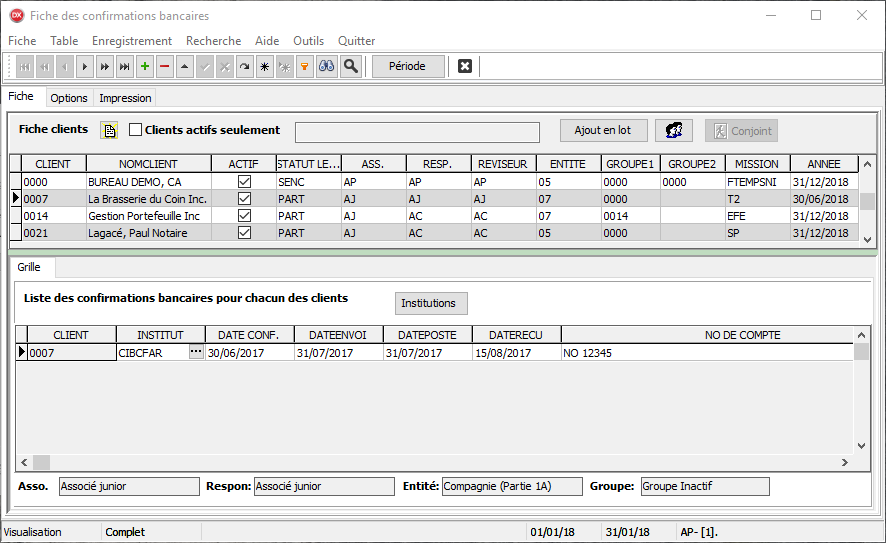
Objectifs
Le menu des confirmations bancaires permet de préparer les confirmations bancaires et il contient les informations permettant de faciliter et d'effectuer le suivi sur l'envoi des confirmations bancaires.
Le menu des confirmations bancaires est facultatif au fonctionnement du logiciel.
L'écran illustré ci-dessus se divise en deux sections. La section du haut indique les données inscrites au fichier des clients, et la section du bas constitue l'écran de saisie au fichier des confirmations bancaires.
La section du haut relative au fichier des clients est utilisée afin de sélectionner les clients pour lesquels des données relatives aux confirmations bancaires doivent être saisies, modifiées ou supprimées.
Afin d'accéder rapidement au numéro de client pour lequel des données relatives aux confirmations bancaires sont à saisir, positionner le curseur dans un champ de la colonne Client ou Nom Client et taper [Ctrl+Z] ou encore cliquez sur le bouton de recherche de la barre d'outils, puis taper le numéro ou le nom du client recherché.
Afin d'accéder au fichier des confirmations bancaires pour le client sélectionné, appuyer sur la touche [F6] ou encore déplacer le curseur à l'aide de la souris.
Afin de retourner à la section du haut relative au fichier des clients, appuyer sur la touche [F5] ou encore déplacer le curseur à l'aide de la souris.
L'écran de la fiche des confirmations bancaires permet la saisie de données et la mise à jour du fichier des confirmations bancaires et contient les champs suivants:
| Institution: | Code de référence de l'institution financière à laquelle une confirmation bancaire est en cours pour le client sélectionné. Liste de sélection disponible. Se référer au Fichier des institutions financières pour les explications concernant le contenu de la liste de sélection. Il est possible de créer plusieurs enregistrements par client. |
| Champ alphanumérique |
| Saisie obligatoire |
| Année: | Date de fin d'exercice du mandat en cours, soit la date de fin d'année inscrite à la fiche des clients, calendrier disponible |
| Champ format date |
| Saisie obligatoire |
| Valeur par défaut: date de fin d'année provenant de la fiche des clients |
| Date envoi: | Date d'envoi au client de la confirmation bancaire pour signature, calendrier disponible |
| Champ format date |
| Saisie facultative |
| Date poste: | Date de mise à la poste de la confirmation bancaire adressée à l'institution financière, calendrier disponible |
| Champ format date |
| Saisie facultative |
| Date reçu: | Date de réception de la confirmation bancaire complétée par l'institution financière, calendrier disponible |
| Champ format date |
| Saisie facultative |
Numéros de
| compte: | Inscrire les numéros des comptes bancaires du client. |
| Champ format texte. |
| Saisie facultative, mais exigée par l'institution financière. |
Période
Activer l'onglet Options d'impression et cliquez sur le bouton Période ![]() situé en haut de l'écran afin d'indiquer les dates de fin d'exercice des clients à inclure dans les rapports de confirmations bancaires disponibles. Par exemple, pour imprimer les confirmations bancaires des clients dont la fin d'exercice est le 30/06/2009, inscrire 30/06/2009 et 30/06/2009.
situé en haut de l'écran afin d'indiquer les dates de fin d'exercice des clients à inclure dans les rapports de confirmations bancaires disponibles. Par exemple, pour imprimer les confirmations bancaires des clients dont la fin d'exercice est le 30/06/2009, inscrire 30/06/2009 et 30/06/2009.
Ajout en lot des confirmations bancaires
Voir la section Ajout en lot des confirmations bancaires.
Sélectionner le type de professionnel
Sous l’onglet Travaux en cours #1 de la fiche des paramètres, il y a maintenant une boîte de sélection qui permet de définir le type de professionnel du cabinet. L'impression des confirmations bancaires sera en fonction du type de professionnel.

Les choix possibles sont: Autre que CA et CGA, CGA et CA.
Rapports disponibles
Liste des confirmations bancaires
Confirmations bancaires CPA